Windows 8システムイメージを作成する方法
Windows 8には、データ用の新しいツールがいくつか付属していますストレージ、システムおよびストレージのリカバリ。ファイル履歴、PCリセット、PC更新、ストレージスペースなどの新機能。また、Windows 7にある使い慣れたシステムイメージ機能も付属しています。
本質的に、それはあなたの現在のバックアップを作成します災害が発生した場合、またはリフレッシュが必要な場合に元に戻すことができるシステム状態。 Windows 8にはシステムを元に戻し、個人ファイルを削除しない新しい更新機能があるため、新規インストールではこれは不要になります。
システムイメージは、バックアップの作成に役立ちます新しいソフトウェアをインストールする前に、またはシステム環境の稼働後のシステム障害または大惨事ウイルスに対する予防策として。
Windows 8でシステムイメージを作成する
Windows 8でシステムイメージツールを開くには、 Windowsキー+ W そして タイプ: ファイル回復 上の設定検索ファイルで 地下鉄 スタートメニュー。検索結果の下で、Windows 7 File Recoveryを選択します。いいえ、それはラベリングエラーではありません。それは、新しいOSで実際に呼ばれています。

デスクトップのWindows 7ファイルリカバリにコントロールパネルが開きます。左の列で[システムイメージの作成]をクリックします。
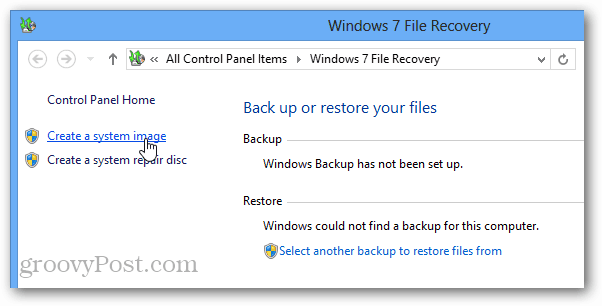
これで、Windowsは添付されたバックアップを検索しますデバイス。これは、USBドライブ、SDカード、空のDVD、またはネットワークの場所で構成することもできます。ここでは、ネットワークロケーションを選択し、NAS(ネットワーク接続ストレージ)デバイスにバックアップを保存するように設定しました。
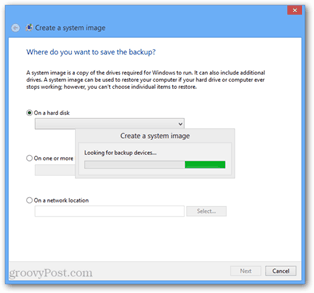
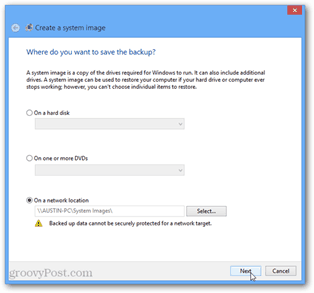
代替画像の保存先を選択したら保存されると、最後の確認ページが1つあります。コンピューターのパーティションが1つしかない場合、ここでできることはあまりありませんが、複数のパーティションがある場合は、それらをバックアップするかどうかも選択できます。
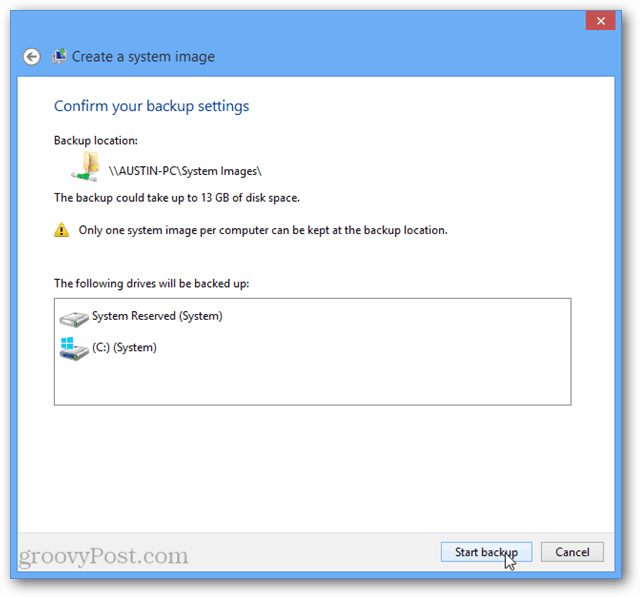
バックアップが完了するのを待って、完了です!これで、Windows 8インストールのgroovyシステムイメージが作成されました。
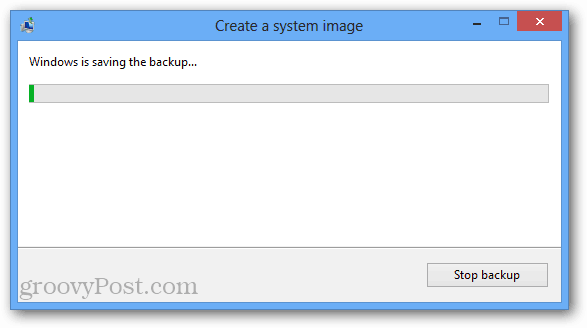

![システムの復元ポイントでWindows 7を修正する[How-To]](/images/windows-7/fix-windows-7-with-a-system-restore-point-how-to.png)








コメントを残す